很多在小伙伴使用kmplayer播放器的过程中经常会需要单独给视频添加字幕文件,对于添加的字幕文件,我们可以调整字幕的位置,也可以调整字幕的字体大小。当我们需要调整字幕大小时,我们只需要先给视频添加好字幕文件,然后右键单击视频画面,再在菜单列表中打开“字幕”选项,接着在字幕的子菜单列表中我们就能看到字幕增大以及减小选项了,我们可以点击这两个选项,也能使用对应的快捷键来调整字幕大小。有的小伙伴可能不清楚具体的操作方法,接下来小编就来和大家分享一下KMPlayer修改字幕字体大小的方法。
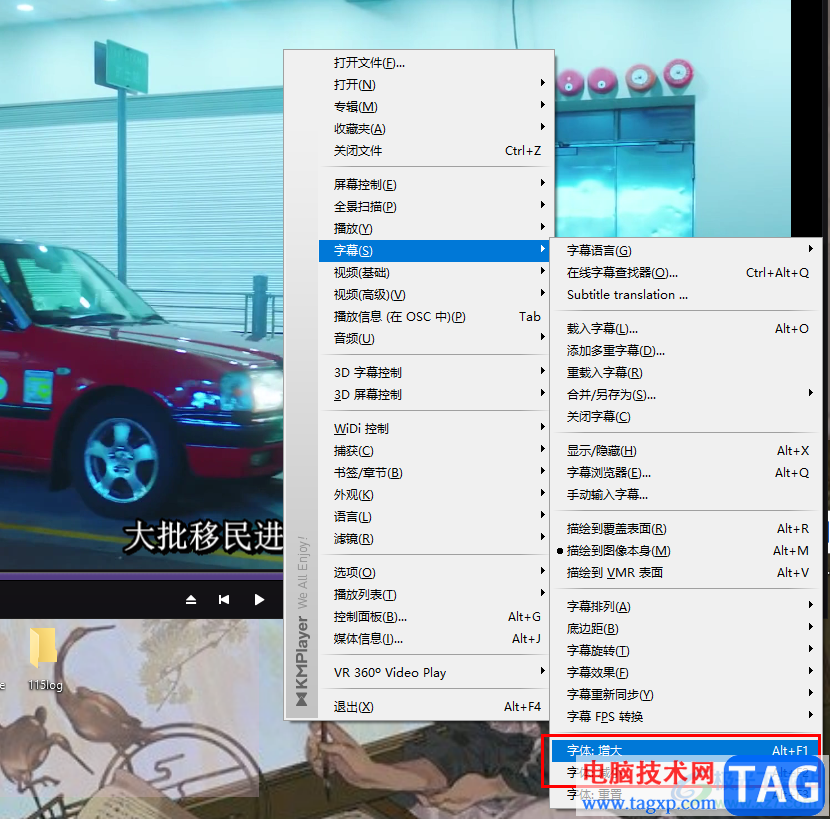
1、第一步,我们先在电脑中打开KMPlayer软件,然后在播放器页面中右键单击选择“打开文件”选项
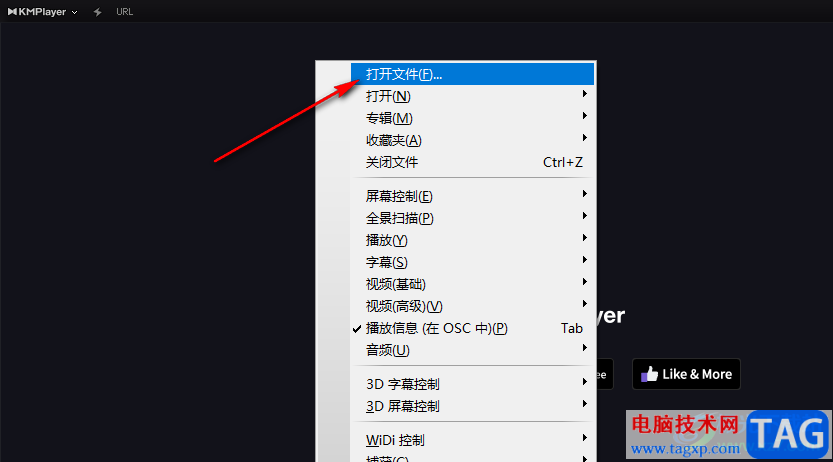
2、第二步,进入文件夹页面之后,我们在该页面中找到自己需要的视频文件,然后点击“打开”选项
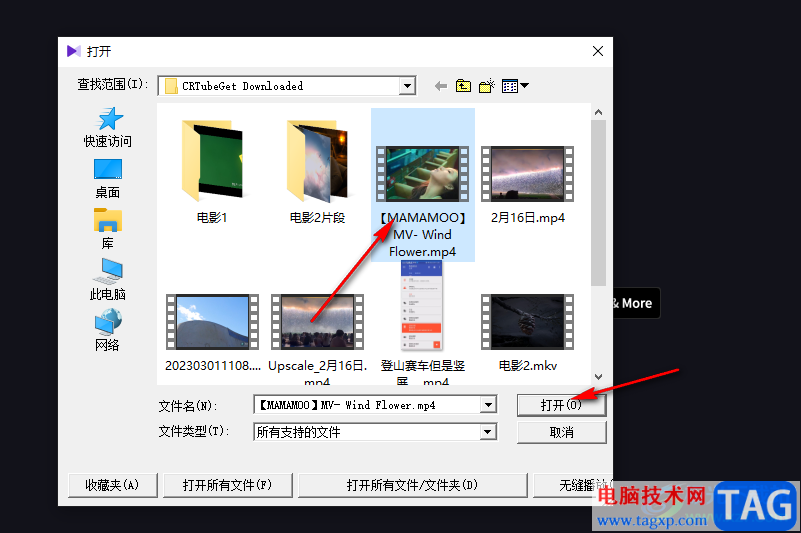
3、第三步,打开视频之后,我们在视频页面中右键单击,然后在菜单列表中点击“字幕”选项,再点击“载入字幕”选项
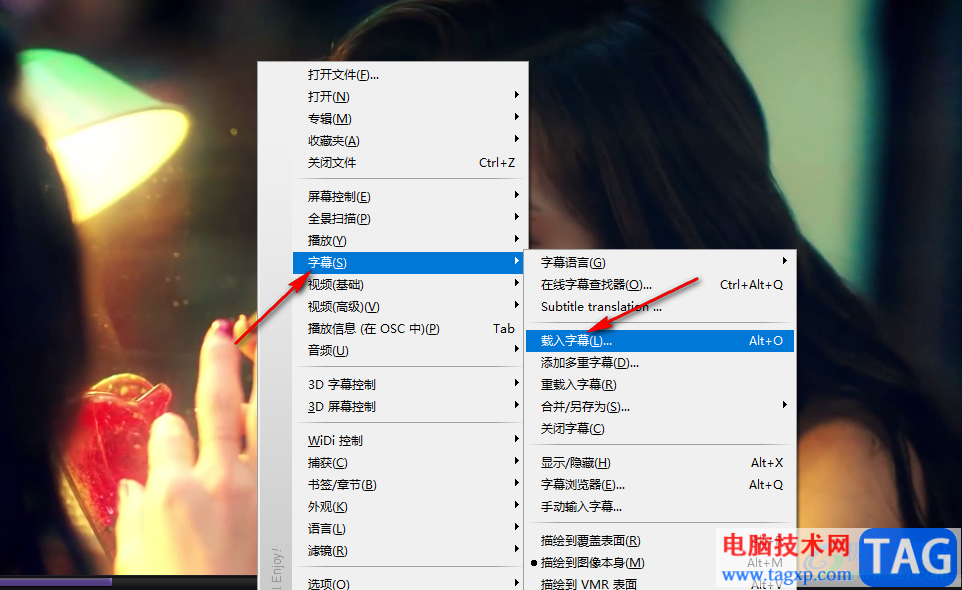
4、第四步,进入文件夹页面之后,我们在该页面中找到自己需要的字幕文件,然后点击“打开”选项
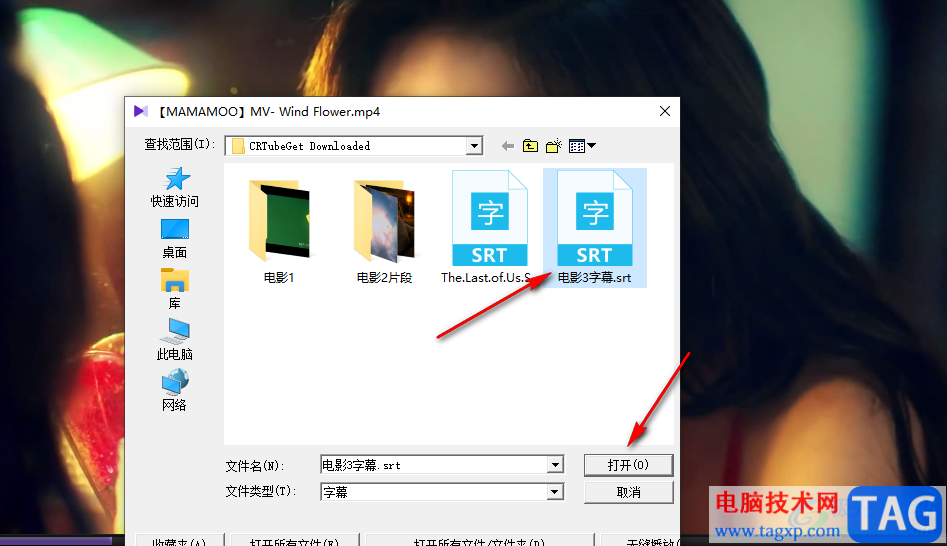
5、第五步,打开字幕之后,我们再次右键单击视频画面,然后先点击“字幕”选项,再在子菜单列表中找到字幕增大以及缩小的快捷键,分别为“Alt+F1”和“Alt+F2”
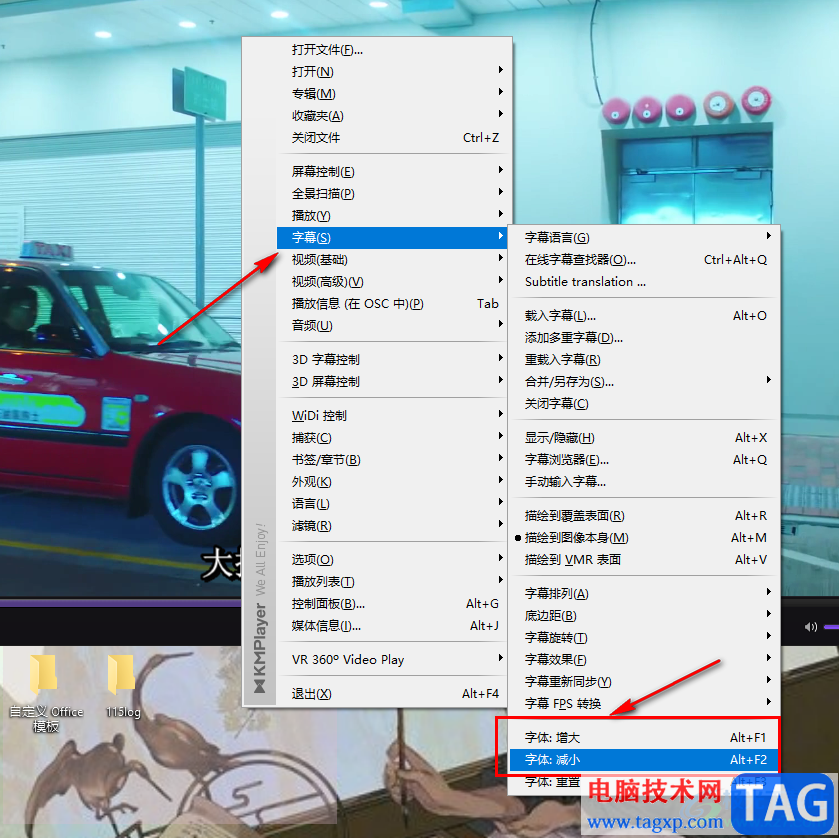
以上就是小编整理总结出的关于KMPlayer修改字幕字体大小的方法,我们在KMPlayer中打开一个视频文件并添加好字幕文件,接着右键单击视频画面选择“字幕”选项,再在子菜单列表中找到字幕增大、字幕减小选项,点击这两个选项就可以调整字幕大小了,感兴趣的小伙伴快去试试吧。
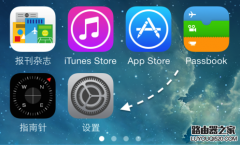 app store变成英文怎么办
app store变成英文怎么办
1、请先打开主屏上的设置应用,如图所示 2、在设置列表中找到......
 保护电脑防止静电损坏:如何预防静电损
保护电脑防止静电损坏:如何预防静电损
静电损坏是现代电脑用户常常忽视的问题,但它对于电脑硬件的......
 修复显示器闪烁问题的多种方法有哪些
修复显示器闪烁问题的多种方法有哪些
显示器闪烁的问题,给用户的体验带来了不小的困扰。这种现象......
 驱动程序更新与未能识别情况:为什么需
驱动程序更新与未能识别情况:为什么需
定期更新驱动程序在电脑维护中扮演着至关重要的角色。无论是......
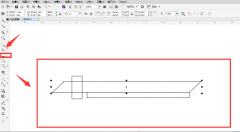 cdr怎么制作标题框矩形转曲效果-cdr制作标
cdr怎么制作标题框矩形转曲效果-cdr制作标
我们在使用cdr软件制作标题的过程中,若想将标题框制作出矩形......
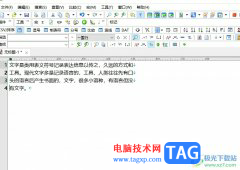
emeditor是一款文本编辑软件,用户无论是在办公记录,还是代码进行编辑,都可以使用这款软件来完成编辑,而且它可以读取大部分的文本文件,并且保存的格式也是非常多样性的,因此emedit...
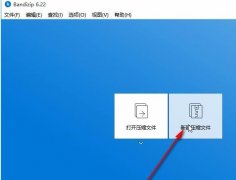
还不会使用bandizip压缩视频大小吗?今日小编在这里笔者就为大伙分享了使用bandizip压缩视频大小的操作教程,有需要的朋友不要错过哦。...
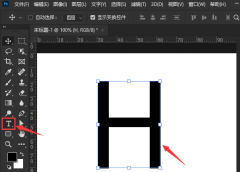
很多用户不清楚在ps中如何设置字体前后交错?下面小编就为大家带来了ps设置字体前后交错效果教程,喜欢的小伙伴快来学习下吧。...
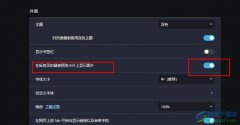
很多小伙伴之所以会选择使用欧朋浏览器,就是因为在欧朋浏览器中,我们可以使用各种工具来提高自己的浏览器使用体验感。有的小伙伴想要在欧朋浏览器中实现鼠标悬停在标签页上时看到标...

很多小伙伴都喜欢在工作中将飞书作为办公软件来使用,因为飞书中的功能十分的丰富,可以支持我们在其中进行签到打卡,工作审批,草拟合同以及转写日报周报等操作。在使用飞书的过程中...
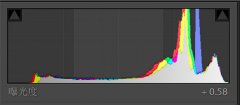
小伙伴们你们知道PS与LR怎样做出日系清新艺术照呢?今天小编很乐意与大家分享PS与LR打造日系清新艺术照方法,感兴趣的可以来了解了解哦。...

lightroom是一款非常专业的图像编辑软件,在该软件中进行图像的美颜、磨皮以及进行抠图和添加蒙层等,都是可以根据自己的需求进行操作的,一些小伙伴想要将一些有瑕疵的人像图片添加到...
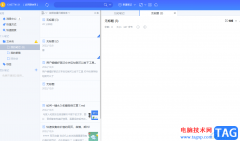
为知笔记作为一款工作笔记软件,给用户带来了许多特色功能,在满足用户各种编辑需求的同时,能够解决团队记录就和团队沟通需求,因此为知笔记很受用户的喜欢,当用户长期未使用这款软...

小伙伴们你们知道Axure怎么做交互式饼图呢?今天小编很乐意与大家分享Axure饼图部分可动的实现方法,感兴趣的可以来了解了解哦。...
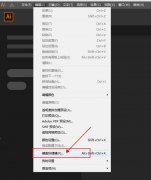
ai中如何设置自己喜欢的快捷键呢?怎么导出快捷键呢?下面就是小编整理ai快捷键保存到本地的方法流程,赶紧来看看吧,希望能帮助到大家哦!...
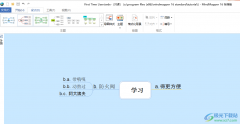
MindMapper是一款好用的思维导图软件,有小伙伴在使用这款软件的时候,会选择自己比较喜欢的导图样式进行创建,可以更改导图的布局样式以及进行主题框的设计等,我们编辑好相应的主题内...

小鸟壁纸提供了海量的壁纸资源,你可以设置静态壁纸,也可以设置动态壁纸,还可以设置锁屏,这款软件提供的壁纸资源非常的好看,且非常符合我们大众的审美,并且提供的壁纸的类型也是...

CAD迷你看图是一款非常好用的看图软件,在其中我们可以使用各种功能帮助我们更好地进行图纸操作和设置。如果我们需要在CAD迷你看图中将图纸打印出来,小伙伴们知道具体该如何进行操作吗...
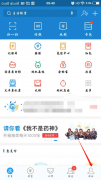
亲们想知道支付宝如何查看基金卖出手续费吗?下面就是小编整理支付宝如何查看基金卖出手续费,赶紧来看看吧,希望能帮助到大家哦!...
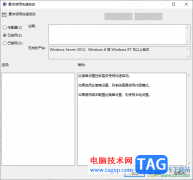
有的小伙伴反映开机电脑的时间比较长,需要很长时间才能完成开机,那么如何解决这个问题呢,电脑出现开机缓慢的问题,可能与电脑使用的寿命有关,使用电脑的时间越长,性能就会越来越...